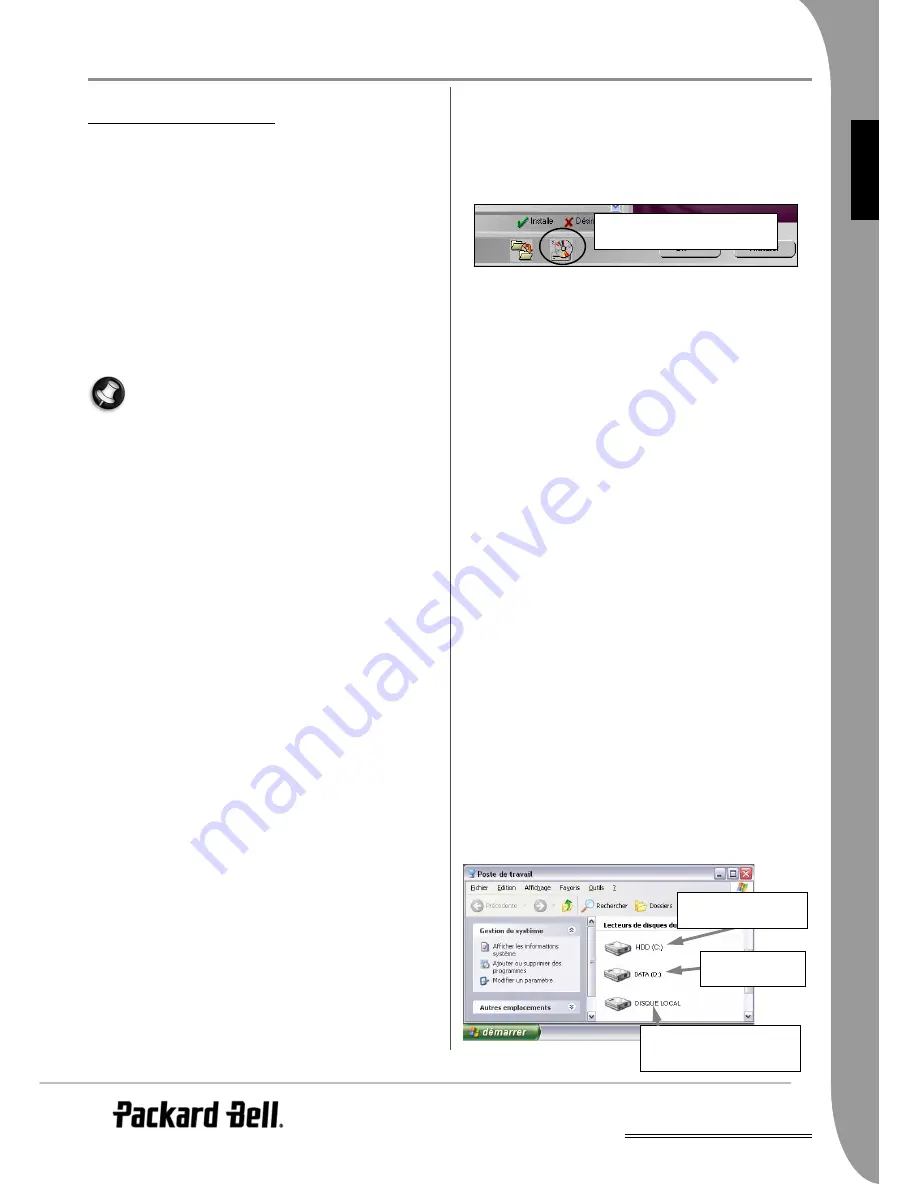
FR
Assistance technique -
49
F
RANÇAIS
A
SSISTANCE
TECHNIQUE
I
NFORMATIQUE
SANS
RISQUE
Pour tirer le meilleur parti de votre nouvel ordinateur et préserver son
bon fonctionnement pendant longtemps, nous vous conseillons
d'utiliser les programmes ci-dessous et d'effectuer régulièrement les
actions décrites dans ce guide.
Maintenance
Packard Bell Master CD/DVD Creator
Master CD/DVD Creator
vous permet d'effectuer une copie de
sauvegarde des données de restauration de votre ordinateur sur un
“Master DVD” ou sur un jeu de “Master CD”. Lors de la création de
cette copie, vous pouvez choisir de conserver les données de restau-
ration sur votre ordinateur (fortement conseillé) ou de les supprimer
pour ne conserver que la copie sur votre Master DVD ou vos Master
CD.
Certains ordinateurs sont fournis avec des Master CD ou
DVD, et non pas avec des données de restauration hébergées
sur le disque dur de l'ordinateur. Dans ce cas, le programme
Master CD/DVD Creator n'est pas nécessaire.
Si votre ordinateur n’a pas été équipé en usine d’un graveur
de CD ou DVD et que vous décidez d’en installer un
ultérieurement, vous pouvez par la suite installer Master
CD/DVD Creator. Utilisez Smart Restore pour installer
Master CD/DVD Creator et le programme de gravure fourni
par Packard Bell.
Lisez attentivement ces recommandations avant d’utiliser Master
CD/DVD Creator !
✓
Les données de restauration comprennent l'ensemble des pro-
grammes fournis d'origine avec votre ordinateur, y compris votre
système d'exploitation. Aucune copie distincte des disques de
Windows et des utilitaires Microsoft n’est fournie.
✓
Si vous supprimez les données de restauration de votre ordina-
teur, vous ne pourrez plus utiliser toutes les options du
Pro-
gramme de Restauration
de Packard Bell (notamment la
restauration de vos paramètres et données personnelles), et le
processus de restauration pourra prendre près d'une heure.
✓
Le Master DVD ou les Master CD que vous créez ne contiennent
que les logiciels installés en usine sur le disque dur de votre ordi-
nateur. Vos fichiers personnels et autres logiciels installés par vos
soins ne sont pas copiés.
✓
Vous ne pouvez créer qu'un seul Master DVD ou un seul jeu de
Master CD pour votre ordinateur.
Check-list Master CD/DVD Creator
✓
Un DVD ou plusieurs CD enregistrables vierges ("R") ; n'utilisez
pas de CD ou de DVD réinscriptibles ("RW").
✓
Le logiciel de gravure préinstallé sur votre ordinateur par Pack-
ard Bell.
✓
Un marqueur spécial CD pour écrire sur vos disques. N'apposez
pas d'étiquette sur les faces des disques.
✓
Cette opération prend du temps. N’éteignez pas votre ordina-
teur et n’exécutez aucun autre programme lors de cette procé-
dure. Par ailleurs, assurez-vous que votre logiciel antivirus,
l’économiseur d’écran et le mode d’économie d’énergie sont
désactivés (n'oubliez pas de réactiver votre antivirus après la
procédure).
✓
Si une panne de courant se produit pendant que vous créez
votre Master DVD ou vos Master CD, redémarrez
Master CD/
DVD Creator
dès que possible. Le programme vérifie automa-
tiquement que vos fichiers de restauration ne sont pas endom-
magés.
Création du Master DVD ou des Master CD
1. Vous pouvez lancer
Master CD/DVD Creator
depuis
Smart
Restore
(Démarrer > Tous les programmes > Assistance Packard
Bell > Smart Restore). Des instructions s’affichent, vous guidant
ainsi tout au long de la procédure. Veuillez les lire
attentivement !
2. Le programme crée les disques un par un. Un compteur situé
dans la partie inférieure gauche de la fenêtre vous indique le
nombre de disques devant être créés et le nombre de disques
déjà créés. Lorsque le processus est terminé, le programme véri-
fie que les disques ne contiennent pas d’erreurs.
3. Lorsque vos disques sont terminés, vous pourrez choisir de con-
server les données de restauration sur votre ordinateur ou de les
supprimer pour ne conserver que la copie sur votre Master DVD
ou vos Master CD. Nous vous conseillons fortement de con-
server les données de restauration, car cela vous permettra
d'effectuer une restauration partielle (afin de restaurer votre sys-
tème d'exploitation et vos données personnelles) et d'utiliser
Smart Restore
rapidement et facilement.
4. Numérotez votre Master DVD ou vos Master CD (Master CD 1,
2, etc.). Utilisez un marqueur spécial CD pour écrire sur ces
derniers. N'apposez pas d'étiquette sur les faces des disques.
5. Rangez votre Master DVD ou vos Master CD dans un endroit
sûr. Ils contiennent désormais les données de restauration de
votre ordinateur et seront utilisés avec les utilitaires Packard Bell
tels que
Smart Restore
,
Snapsys
et le
Programme de Restaura-
tion
.
Accéder à l’espace disque disponible
Pour plus de confort, votre disque dur a peut-être été partitionné en
deux unités virtuelles. Vous pouvez ainsi stocker toutes vos
données personnelles ('Documents and Settings', notamment des
photos, des vidéos, des fichiers musicaux, etc.) sur une unité et
utiliser l'autre pour vos fichiers programme. De même, si votre ordi-
nateur est équipé de deux disques durs physiques, vos fichiers
système seront stockés sur le premier et vos données sur le
deuxième.
Si vous avez supprimé les données de restauration de votre ordi-
nateur (déconseillé), l'espace libéré se présentera sous la forme d'un
nouveau disque dur virtuel. Votre disque dur sera alors partitionné
en trois unités (si votre ordinateur est équipé de deux disques durs,
celui avec les fichiers système sera partitionné en deux). L'ordi-
nateur nomme généralement ce nouveau volume "Disque local".
Pour y accéder, cliquez sur Démarrer > Poste de travail, et sélec-
tionnez Disque local.
Cliquez sur cette icône pour
démarrer Master CD/DVD Creator
Le DISQUE LOCAL apparaît si
vous supprimez les données de
restauration de votre ordinateur.
Le disque HDD (C:) héberge
vos fichiers système.
Le disque DATA (D:)
stocke vos données.
















































